Tuy nhiên, nói dễ hơn làm, nhất là khi Apple giới thiệu chuẩn SSD riêng của họ trên MacBook Air vào năm 2012. Tốc độ đọc ghi được cải thiện đáng kể, tuy nhiên hãng lại khá kín tiếng về thông số kỹ thuật, cũng như công nghệ được sử dụng trong những SSD này – loại được thiết kế riêng cho máy tính Apple.
Đa số những ổ cứng và SSD trong khoảng 10 năm trở lại đây hầu hết sử dụng chân cắm SATA, gần đây mới có thêm PCI Express. Thậm chí cổ hơn nữa là PATA, với 40 (hoặc 80) pin dày đặc, cong 1 phát thì cứ coi chừng.

Nhờ sự phát triển của công nghệ, từ việc tăng tốc độ vòng quay, cũng như chuyển sang chip nhớ flash, ổ đĩa càng ngày càng nhanh hơn so với trước kia. Các giao thức đời cũ liên tục gặp tình trạng nghẽn cổ chai (vì không đủ băng thông). Vì vậy việc liên tục cải tiến ắt hẳn là điều tất yếu.
SATA (Serial Advanced Technology Attachment) là một tiêu chuẩn chung cho kết nối từ ổ cứng, SSD và ổ quang đến bo mạch chủ của máy tính. Tiêu chuẩn SATA đã được sử dụng trong nhiều năm, và hiện vẫn đang là giao thức phổ biến nhất.

Chân cắm sata trên ổ cứng
SATA có 3 phiên bản chính, sử dụng chung jack kết nối, tốc độ gấp đôi qua từng lần (may là vẫn có tương thích ngược). Thực ra, HDD còn chưa dùng hết băng thông của SATA 2. Nhưng với SSD, kể cả SATA 3 cũng vẫn chưa được coi là đủ. Đơn giản là vì, SATA không được sinh ra cho ổ cứng rắn (SSD).
Dưới đây là bảng thông số kỹ thuật của SATA, lưu ý cột cuối.
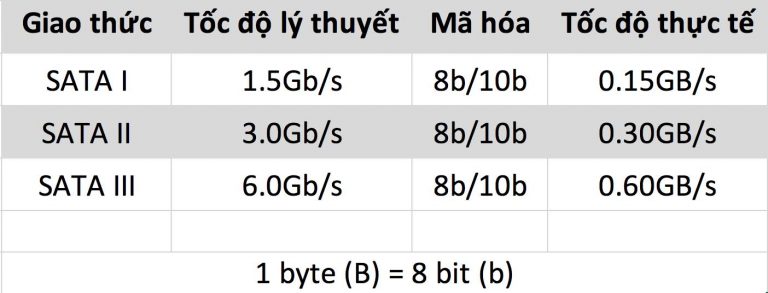
Peripheral Component Interconnect Express (PCIe) là giao tiếp trực tiếp với băng thông rất cao, là đường đi nhanh nhất mà tất cả máy tính đều có. Giống như SATA, PCIe cũng có nhiều phiên bản, và vẫn liên tục được cải tiến qua nhiều năm. PCIe 2.0 (phổ biến nhất hiện tại) có tốc độ tối đa lên tới 500MB/s chỉ với 1 kênh (x1).
Nghe thì có vẻ chậm hơn SATA 3, nhưng đừng quên PCIe có khả năng chạy nhiều kênh 1 lúc. Gấp đôi số kênh, gấp đôi băng thông. PCIe có khả năng chạy tới x16, thậm chí x32 (thường được sử dụng cho card màn hình). SSD thì hay chỉ xài đến x2, hoặc gần đây là x4.
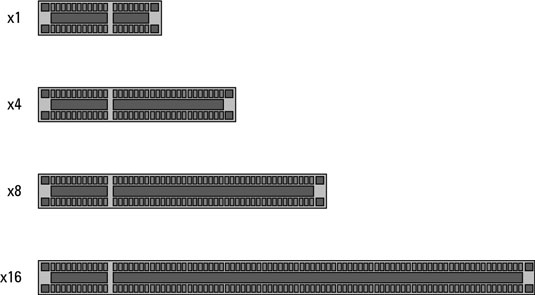
Cổng càng dài, tốc độ tối đa càng cao
Năm 2011, chuẩn PCIe 3.0 được công bố, tăng đáng kể hiệu suất so với phiên bản trước. Cụ thể PCIe 1.0 và 2.0 sử dụng mã hóa 8b/10b, tức là tốn đến 10 bit dữ liệu thô để truyền được 8 bit dữ liệu hoàn chỉnh. Điều này khiến băng thông thực tế bị hụt đi ít nhất 20% so với lý thuyết.
Ơn trời, giao thức trong PCIe 3.0 là 128b/130b, nghĩa là chỉ mất 1.5% (so với 20%)
Bảng so sánh tốc độ PCIe
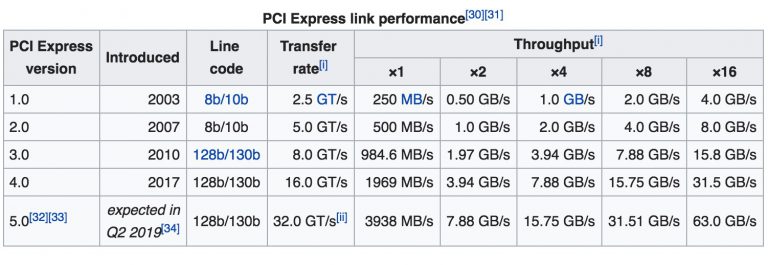
Hiểu đơn giản là cách mà hệ điều hành “nói chuyện” với ổ cứng
Advanced Host Controller Interface (AHCI) được tạo ra khi ổ cứng dạng cơ khí (HDD) vẫn còn đang thịnh hành. AHCI vẫn đủ dùng với SSD khi nó mới ra, nay đã trở thành tảng đá cản trở đến tốc độ của chúng.
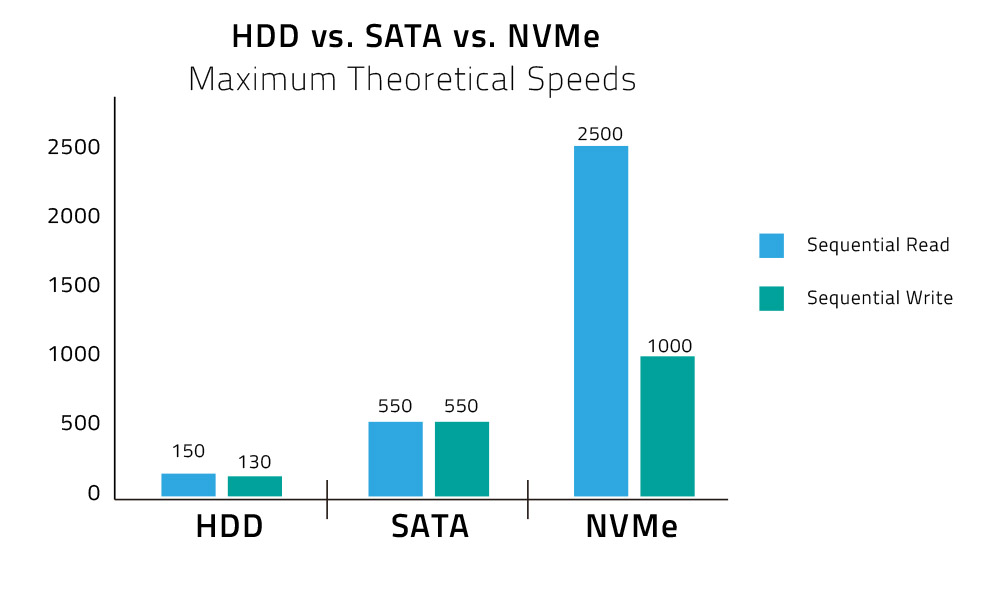
Tốc độ lý thuyết tối đa của HDD, SSD SATA và NVME
Mới nhất hiện tại là NVMe – tức Non-Volatile Memory Express. NVME được tạo ra dành riêng cho SSD, giảm độ trễ, tận dụng sức mạnh của CPU đa nhân, giúp truyền tải một lượng dữ liệu lớn chỉ trong thời gian rất ngắn. NVME trở nên đặc biệt quan trọng với PCIe SSD, khi mà AHCI bắt đầu tạo ra nút thắt cổ chai. Sự ra mắt của PCIe 3.0, cộng với NVME chính là chìa khóa để SSD có thể đạt được tốc độ tối đa.
Khi Apple giới thiệu SSD “giống cái dao” đầu tiên trong MacBook Air – Late 2010, họ vẫn sử dụng chuẩn mSATA, nhưng với chân cắm hoàn toàn mới mà chưa hãng nào sử dụng từ trước đến nay. Dễ thay thế, nhưng khó tìm linh kiện.

Nhiều người lầm tưởng đây là chân M2 (NGFF) trên nhiều PC, laptop đời sau 2015. Nhưng sự thật, Apple chưa bao giờ sử dụng kết nối M2 tiêu chuẩn. Và cũng không giống như M2, Apple cũng chưa bao giờ đặt tên rõ ràng cho chúng. Vì vậy “dân gian” thường gọi tên theo chiều dài, cũng như số pin (chân tiếp xúc) như hình sau.
Đã mỏng nay càng phải mỏng hơn. Kể từ MacBook Air đời 2 trở đi, Apple không dùng ổ 2.5” SSD SATA (như các dòng khác cùng đời), cũng không phải SSD 1.8” như MacBook Air đời đầu, mà là một phiên bản SSD riêng mỏng hơn. SSD “thế hệ 1” này có kết nối 6+12 Pin độc quyền, nhưng bản chất vẫn là mSATA IIIvới băng thông giới hạn 6Gb/s, tương đương với các sản phẩm cùng thời.

Samsung và Toshiba cùng sản xuất SSD đời 1, nhưng thực tế ổ Samsung lại chạy nhanh hơn đáng kể. Cả 2 đều đạt được tốc độ mà Apple quảng cáo, nhưng ai hên sẽ bốc được SSD Samsung – nhanh gần gấp đôi so với “anh Tô”. Điều này không được phép và cũng không xảy ra trong các dòng SSD sau này của Apple.
“SSD dao” tiếp tục kéo đến dòng laptop MacBook Pro và máy bàn iMac. Tốc độ cao hơn (gần max của SATA 3) nhưng bản chất vẫn là mSATA III như đời trước. Chân kết nối cũng đổi thành 7+17 pin.

MD212, MacBook Pro đầu tiên dùng SSD
SSD thế hệ 2 được chia làm 2 dòng, với kích thước khác nhau. Dòng 2A ngắn hơn, rộng hơn được sử dụng trên MacBook Pro và iMac. Trong khi đó dòng 2B lại được bán kèm với MacBook Air. Dòng nào vừa với máy đó, không lắp lẫn được cho nhau.
Để chào đón MacBook Pro màn hình Retina đầu tiên, Apple quyết định nâng cấp toàn bộ MacBook Pro lên SSD. Dòng SSD 2A có dung lượng 128GB, 256GB, 512GB, và 768GB, được sản xuất với Samsung và SanDisk (chắc Toshiba chậm quá bị ra rìa).

SSD Sandisk đời 2A
Cả 13” và 15” đều có thể dùng chung SSD, với một trong 4 dung lượng kể trên.
Dòng máy iMac có hướng tiếp cận khác, với ổ HDD SATA III 3.5. Tuy nhiên ở đời Late 2012, công nghệ Fusion Drive lần đầu được giới thiệu. Ghép ổ cứng thường dung lượng lớn với ổ cứng rắn dung lượng nhỏ để tạo một “ổ lai” duy nhất, cân bằng giữa tốc độ của SSD và giá rẻ của HDD. Hệ điều hành sẽ tự động chuyển những file nhỏ – thường xuyên sử dụng sang SSD, trong khi những file lớn – ít dùng sẽ được giữ ở HDD.

Công nghệ ổ cứng lai Fusion Drive
Để sử dụng được SSD trong cài đặt Fusion Drive, main của iMac được gắn thêm chân SSD 7+17 Pin, bên cạnh 2 cổng SATA III như các đời iMac trước, cho phép bạn kết hợp giữa bất kỳ ổ SATA và SSD Apple nào. Nếu bạn muốn, hai ổ cũng có thể hoạt động động lập, tức là tắt Fusion Drive đi. Chân SSD Apple có thể sử dụng bất cứ loại nào của đời 2A (128GB, 256GB, 512GB, và 768GB) trong khi chân SATA có thể nhận bất cứ ổ HDD hoặc SSD 3.5 nào (hoặc 2.5 kèm đầu chuyển 3.5).

Bộ nhớ đệm SSD trên iMac 2012
iMac 27″ sẽ luôn có chân 7+17 pin này trên bo, còn bản 21.5″ chỉ có khi bạn mua kèm option Fusion Drivetrên mạng. Nếu không, vị trí đó sẽ chỉ còn một khoảng trắng, và không có cách nào có thể gắn thêm chân cắm SSD vào được, trừ khi thay main.

Gen 2B có tốc độ đọc ghi chậm hơn đáng kể, khả năng là do kích thước nhỏ hơn so với 2A. Gen 2B cũng không có dung lượng 768GB, chỉ có 128GB, 256GB, 512GB. Tất cả đều có thể sử dụng trong Macbook Air 11 inch (mã A1465) hoặc 13 inch (mã 1466) – Mid 2012.
Rõ ràng 600MB/s của Gen 2 là quá ít cho sự phát triển tương lai, do vậy ở thế hệ tiếp theo này Apple bắt đầu sử dụng giao thức PCIe 2.0 x 2. Hiệu năng tùy thuộc vào từng loại máy, từng loại ổ nhưng loại nhanh nhất của Gen 3 chạy nhanh hơn loại tương ứng của Gen 2 đến 2 lần.
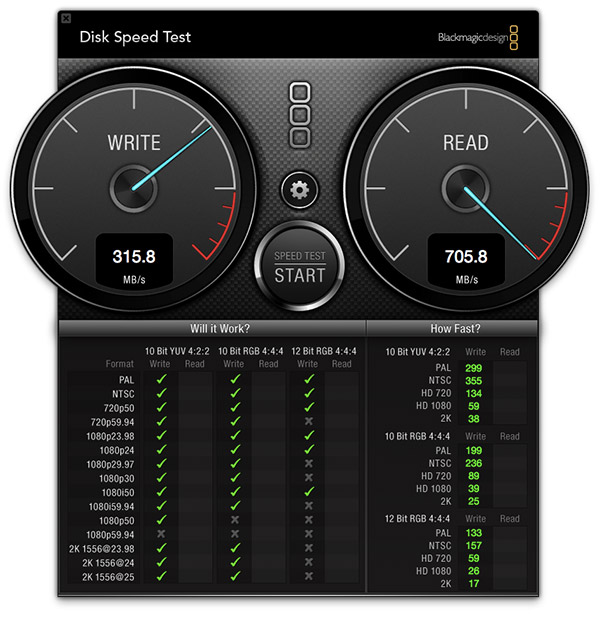
Tốc độ SSD MacBook Air 2014
SSD Gen 3 tương thích với tất cả máy Mac từ Mid 2013 đến Mid 2015, có chút ngoại lệ với MacBook Air và iMac 21.5″. Ba hãng cung ứng dòng ổ này là Samsung, Sandisk và Toshiba, trong đó Samsung được nhiều người đánh giá có tốc độ tốt nhất.
Tất cả SSD gen 3 đều có một kích thước duy nhất (tạm gọi là 3A), ngoại trừ bản 1TB rộng hơn gấp đôi. Chân cắm được sử dụng là loại 12+16 pin, giao thức PCIe 2.0 x 2 (trừ bản 1TB dùng PCIe 2.0 x 4). Dù vẫn sử dụng công nghệ AHCI, nhưng các máy bán ra trong khoảng thời gian này vẫn có thể lắp được SSD NVME (Gen 5 hoặc M2 qua adapter chuyển) với độ tương thích trên 90%.

SSD 1TB đời 3B
Cả 11″ và 13″ đều sử dụng SSD giống nhau với dung lượng từ 128GB đến 512GB (bỏ 64GB). Khe cắm hỗ trợ tới PCIe 2.0 x 4 (nhưng chỉ được bán kèm SSD PCIe 2.0 x 2)
Thay đổi lớn của Mac Pro một phần cũng có sự đóng góp của ổ cứng. Mac Pro Late 2013 là chiếc Mac Pro đầu tiên trang bị ổ SSD, chuẩn PCI-e (không phải dùng thiết bị chuyển đổi) và đáng buồn hơn là chỉ có thể lắp được 1 ổ cứng.

SSD trên Mac Pro 2013
Mac Pro hỗ trợ tất cả các dung lượng SSD gen 3 (từ 128GB đến 1TB), đặc biệt SSD đi kèm là loại có tản nhiệt được gắn bằng keo tản nhiệt cực chặt. Cẩn thận là tốt, tuy vậy không có sự khác biệt nào về nhiệt độ cũng như tốc độ giữa SSD có tản nhiệt và không có tản nhiệt khi lắp trong Mac Pro, kể cả khi benchmark rất nặng bằng phần mềm.
Giống như MacBook Air, bo mạch của Mac Pro cũng hỗ trợ PCIe 2.0 x 4 để có thể nâng cấp sau này. Mac Pro cũng tương thích với SSD NVME Gen 5, yêu cầu macOS 10.10.3 trở lên.
Giống MacBook Air khi chỉ được bán với ổ PCIe 2.0 x 2 (AHCI) nhưng có thể lên tối đa PCIe 3.0 x 4 (NVME) như Mac Pro, yêu cầu macOS 10.10.3 trở lên
iMac 21.5″ được bán với 3 option: 1TB HDD SATA, 1TB Fusion (gồm 128GB SSD và 1TB HDD SATA 3.5″) hoặc chỉ 256GB SSD. iMac 27″ cấu hình chuẩn mặc định là ổ 1TB Fusion, với option mua thêm là ổ 3TB Fusion (128GB SSD + 3TB HDD SATA 3.5″) hoặc chỉ SSD với dung lượng tùy chọn từ 256GB đến 1TB.

iMac 5k Late 2015
Vì khoang máy khá rộng, các dòng iMac này đều có thể lắp được SSD Gen 3 1TB. Cũng giống đời máy trước, iMac 27″ luôn có khe PCIe, trong khi 21.5″ phải mua Option Fusion Drive mới có. Bạn không cách nào để gắn thêm được khe PCIe cho iMac 21.5″ bản chuẩn.
Hạn chế lớn nhất là dòng iMac này chỉ hỗ trợ PCIe 2.0 x 2. Vậy nên kể cả có dùng SSD NVME, tốc độ cũng không cải thiện được nhiều vì bị nghẽn cổ chai do băng thông hai luồng.
Là máy Mac Mini đầu tiên hỗ trợ “SSD dao”, nhưng vì không gian quá chật hẹp nên phải dùng một sợi cáp chuyển đổi từ 12+16 pin sang chân riêng 40 pin. Đây là lần đầu tiên và chắc cũng là lần cuối cùng Apple phải sử dụng cách này.

Chân cắm SSD trên bo Mac Mini 2014
Nếu bạn dùng cấu hình chuẩn (chỉ HDD), bạn sẽ phải đi mua thêm dây chuyển đổi này nếu muốn dùng Fusion Drive hoặc SSD riêng biệt. Giống như iMac vừa được đề cập ở trên, tốc độ SSD bị giới hạn bởi giao tiếp PCIe 2.0 x2.

Cáp chuyển SSD trên Mac Mini 2014
Với sự ra mắt của MacBook Air Early 2015 và MacBook Pro, Apple cũng trình làng SSD thế hệ thứ 4 của mình. Gen 4 vẫn sử dụng chân cắm 12+16 pin cũ như Gen 3, rất thích hợp để nâng cấp cho các MacBook đời trước.
Tất cả SSD Gen 4 sử dụng giao thích PCIe 3.0 x 4, ngoại trừ MacBook Air 11″ sử dụng phiên bản mới (Gen 4C) của dòng PCIe 2.0 x 2 như thế hệ trước đó. Ngoài ra, chúng ta gọi bản 128 GB đến 512 GB là Gen 4A, trong khi bản 1 TB to hơn sẽ gọi là Gen 4B.

SSD MacBook thế hệ thứ 4A do Samsung sản xuất
Gen 4 mang đến tốc độ khủng khiếp, đọc ghi gần gấp đôi so với Gen 3. Tất cả laptop và máy bàn trong thời gian này đều có thể hưởng lợi từ 4 kênh PCIe, nhưng chỉ số ít trong số đó hỗ trợ PCIe 3.0. Đây cũng là một minh chứng rõ nét cho sự phát triển nhanh chóng của công nghệ sản xuất SSD.
Lần này, Samsung giữ thế độc tôn trong sản xuất và phân phối SSD, ngoại trừ gen 4C có sự góp mặt của Toshiba. Cách dễ dàng nhất để nhận biết SSD gen 4 là dòng chữ UBX hoặc SSUBX được in trên chip điều khiển.
Macbook Air 11″ 2015 chứng kiến một vài nâng cấp phần cứng nhỏ, trừ SSD. Mặc dù vẫn sử dụng PCIe 2.0 x 2 nhưng được nạp firmware mới, khiến SSD Gen 4C không thể lắp được cho Mac Air đời trước. Ổ cứng mới cũng bắt đầu sử dụng thương hiệu Apple, nhưng nhìn chip cũng biết thừa là Toshiba hoặc Sandisk sản xuất.

Đóng hẳn mác Apple luôn
Dù chỉ có ổ cứng 2 kênh, MacBook Air 11″ thực chất có hỗ trợ PCIe x 4, nên có thể nâng cấp bằng SSD Gen 4A. Nếu bạn mua máy với option 512GB thì mặc định nó đã là Gen 4A rồi.
MacBook Air 13″ sử dụng SSD Gen 4A giống các máy còn lại cùng đời, nhưng không hỗ trợ PCIe 3.0 mới nhất. Mặc dù vậy, tốc độ đạt được vẫn tốt hơn 90-120% so với đời 2013/2014. Ổ Gen 4A cũng được sử dụng trong phiên bản Mac Air 2017 mới nhất hiện nay là MQD32 và MQD42.
Khá thú vị là MacBook Air không thể lên được SSD 1TB, do bề ngang của anh này quá to nên lắp không vừa, còn từ 128 đến 512GB thì thoải mái.
Phiên bản 2015 này cũng không có nhiều khác biệt về thiết kế cũng như cấu hình, nhưng SSD lại được “bơm” khủng khiếp, nhất là bản 15″ A1398. Cả MacBook Pro 13″ và 15″ đều lắp được SSD lên tới 1TB, băng thông x4 nhưng bản 15″ còn được hỗ trợ cả PCIe 3.0 (so với 2.0 của bản 13″)
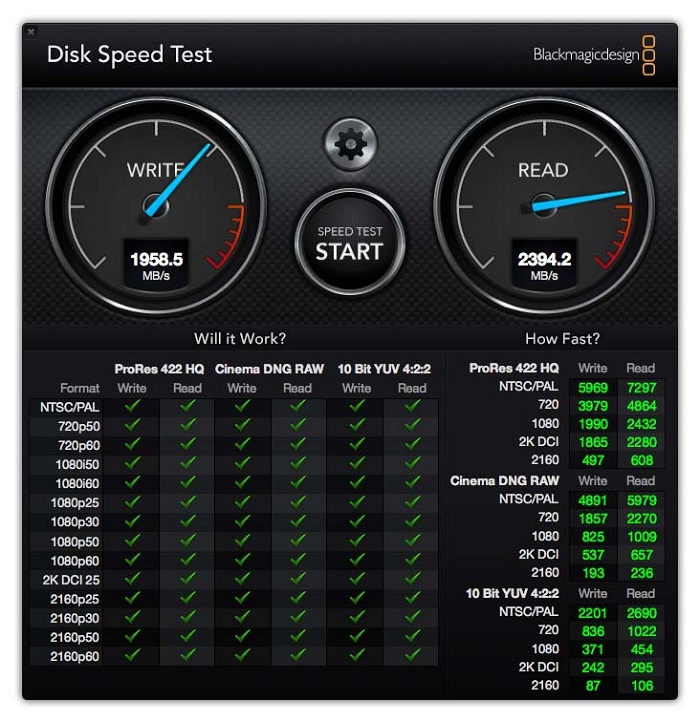
Chế 960 Pro NVME trên MBP 15″ 2015
Cả 13″ và 15″ 2015 đều hỗ trợ NVME của SSD Gen 5. Tuy nhiên nhờ PCIe 3.0, tốc độ đọc ghi của 15″ vượt lên khoảng 40 – 60% so với 13″.
Quả thật là nhàm chán khi nhắc đi nhắc lại điều này: iMac 21.5″ chỉ có khe PCIe khi mua kèm Option Fusion Drive hoặc SSD. Để khiến mọi thứ “mới mẻ”, ổ Fusion 1TB nay chỉ còn 24GB SSD, và một option 256GB SSD cho ai không dùng HDD. Bản iMac 27″ cũng làm điều tương tự, tuy nhiên 2TB và 3TB Fusion Drive thì vẫn có 128GB SSD. Ngoài ra, bản 27″ này vẫn tiếp tục đưa ra các lựa chọn SSD 256GB, 512GB và 1TB riêng.

SSD NVME dung lượng tí hon
Nếu bạn chưa biết, SSD “cùi bắp” 24GB PCIe 3.0 x 4 này là loại NVME có thể tháo rời đầu tiên của Apple. Dung lượng thật của nó là 32GB, nhưng đã bị bớt 25% dự trữ nên chỉ còn 24GB. Tất cả SSD đều có một phần dung lượng dự trữ để thay thế cho các ô nhớ bị hỏng hoặc không ổn định sau hàng nghìn chu trình ghi. Thật không may, đây là SSD NVME duy nhất ở thế hệ thứ 4 này và người dùng lại phải chờ thêm 1 năm nữa (Gen 5) trước khi NVME trở nên đại trà trên các dòng MacBook
Mặc dù đều được trang bị SSD PCIe 3.0 x 4 nhưng khe cắm ở iMac 21.5″ chỉ hỗ trợ đến 2.0 x 4. iMac 27″ thì giống như MacBook Pro 15″ khi đạt tới PCIe 3.0 x 4. Cả 2 dòng iMac đều hỗ trợ NVME và có thể nâng cấp lên SSD Gen 5 để đạt được tốc độ tối đa.
Đây là thế hệ SSD có nhiều thay đổi nhất của Apple kể từ trước đến nay. Về khía cạnh hiệu năng, tất cả SSD Gen 5 đều sử dụng giao thức NVME và dĩ nhiên là PCIe 3.0 x 4, khiến các dòng Mac từ 2016 trở lên đều được hưởng lợi.

SSD Gen 5 trên MacBook 2016 non Touch Bar
Gen 5 cũng chứng kiến sự thay đổi về ngoại hình, với 2 loại riêng biệt. Gen 5A ngắn hơn nhưng rộng hơn, với chân cắm 22+34 pin hoàn toàn mới. Trong khi đó Gen 5B trung thành với chân cắm 12+16 pin, và cũng “béo” như Gen 3B, 4B. Mặc dù cân cắm nhỏ hơn, Gen 5B vẫn cho tốc độ đọc ghi rất ấn tượng lần lượt là 2700MB/s và 2350MS/s
Từ bản Late 2016, Apple ra mắt 2 phiên bản MacBook Pro: không Touch Bar (nTB) và có Touch Bar. Chỉ MacBook Pro 13″ mới có bản nTB, và nTB cũng là dòng MacBook Pro duy nhất trong giai đoạn này tháo được SSD. Tất cả MacBook Pro Touch Bar đều chạy SSD PCIe 3.0 x 4 NVME, tuy nhiên lại được hàn chết vào bo mạch. Nếu hỏng hoặc muốn nâng cấp, bạn chỉ có nước thay toàn bộ cả bo.

SSD trên MacBook Touch Bar
MacBook Pro nTB sử dụng SSD tháo rời gen 5A mới độc quyền của Apple. Máy Late 2016 có 3 mức dung lượng 256GB, 512GB, 1TB trong khi Mid 2017 thì thêm cả 128GB để giảm giá thành. SSD của 2016 nTB có thể gắn trên 2017 nTB và ngược lại.